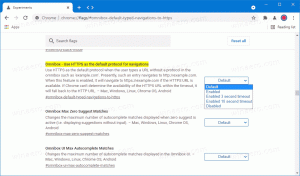Vytvořte zprávu diagnostiky spánku systému ve Windows 10
Windows 10 přichází s příjemnou funkcí pro vytvoření zprávy o diagnostice spánku systému. Pomocí údajů uvedených v této zprávě můžete získat mnoho užitečných informací o intervalech, kdy systém byl poslední tři dny nečinný a zjistěte, jak operační systém přešel do režimu spánku Stát.
reklama
Zprávu System Sleep Diagnostics lze vytvořit pomocí vestavěného nástroje powercfg.exe. Vytváří zprávu o intervalech, kdy uživatel nebyl v systému přítomen, v průběhu posledních tří dnů a pokud systém v tomto období usnul. Výstupem příkazu je soubor HTML, který lze uložit do aktuální složky nebo do uživatelem zadaného umístění.
Ve výchozím nastavení bude přehled vytvořen na základě dat za poslední tři dny. Uživatel může toto období přepsat a zvýšit počet dní, které mají být analyzovány.
Vytvořte zprávu diagnostiky spánku systému ve Windows 10
Syntaxe příkazu je následující:
powercfg /SystemSleepDiagnostics
Tím se vytvoří soubor zprávy HTML s výchozím nastavením.
powercfg /SystemSleepDiagnostics /XML
Tím se vytvoří soubor zprávy ve formátu XML.
powercfg /SystemSleepDiagnostics /OUTPUT "název souboru"
Přepínač výstupu umožňuje zadat vlastní umístění souboru sestavy.
powercfg /SystemSleepDiagnostics /DIRATION dnů
Přepínač doby trvání vám umožňuje určit počet dní, které se mají pro sestavu analyzovat.
Výše uvedené přepínače můžete kombinovat. Musíte provést příkaz ze zvýšeného příkazového řádku, jak je znázorněno níže.
- Otevřete a nový příkazový řádek se zvýšenými oprávněními instance.
- Vytvořím přehled za posledních 20 dní. Také přesměruji výstupní soubor do složky Desktop. Příkaz by měl být následující:
powercfg /SystemSleepDiagnostics /DURATION 20 /OUTPUT "%USERPROFILE%\Desktop\report.html"
Výstup byste měli dostat takto:
Zpráva je zvláště užitečná pro analýzu intervalů, kdy jste odešli od počítače a počítač možná nespal, když jste očekávali.
Další užitečné sestavy, které můžete vytvořit pomocí powercfg, jsou:
- Zpráva o energetické účinnosti
- Zpráva o baterii
- Podrobné informace o využití baterie